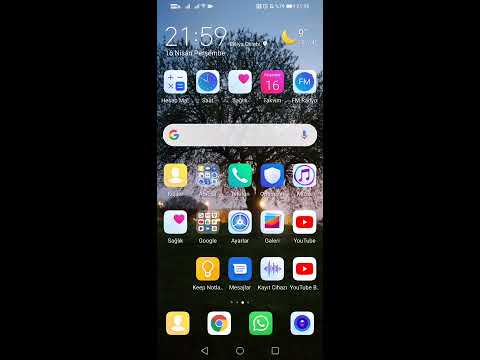
İçerik
Samsung Galaxy A30'un sahiplerinden bazıları, en son güncellemeden sonra cihazlarının bağlantısı kesilmeye devam ettiği için şikayet ediyor. Mesele şu ki, bu sorun bir ürün yazılımı veya uygulama güncellemesinden sonra ortaya çıkarsa, sorunun bellenim veya yazılımla ilgili olduğundan neredeyse emin olabilirsiniz. Ancak, telefonunuzu düşürdükten veya ıslandıktan sonra sorun başladıysa, bu bir donanım sorunu olabilir.
Bu yazıda, WiFi ağından kopmaya devam eden Galaxy A30'unuzdaki sorunları gidermede size yol göstereceğim. Sorunun gerçekte ne olduğunu ve düzeltmek için ne yapılması gerektiğini anlayana kadar tüm olasılıklara bakmaya ve bunları birbiri ardına dışlamaya çalışacağız. Bu tür bir sorunu olan kullanıcılardan biriyseniz, bu yazı size bir şekilde yardımcı olabileceğinden okumaya devam edin.
Daha ileri gitmeden önce, sorununuza bir çözüm bulmaya çalıştığınız için bu gönderiyi bulduysanız, telefonla ilgili sık bildirilen sorunların çoğunu zaten ele aldığımız için sorun giderme sayfamızı ziyaret etmeyi deneyin. Okurlarımız tarafından bildirilen bazı sorunlara zaten çözümler sunduk, bu nedenle sizinkine benzer sorunları bulmaya çalışın ve önerdiğimiz çözümleri kullanın. Sizin için işe yaramazlarsa ve daha fazla yardıma ihtiyacınız varsa, Android sorunları anketimizi doldurun ve gönder düğmesine basın.
WiFi ağıyla bağlantısını kesmeye devam eden Galaxy A30 ile ilgili sorunları giderme
Gerçekten yardımcı olmayanları atladığım için bu kılavuzda size vereceğim yalnızca birkaç prosedür var. Deneyime dayalı olarak, bu sadece küçük bir sorundur ve aşağıdaki prosedürlerden biri ile düzeltilmelidir. İşte yapmanız gerekenler:
İlk çözüm: Bağlantı kesilmeye devam eden telefonu düzeltmek için yeniden başlatmaya zorlayın
Sorun küçük bir aksaklıktan veya bellenim sorunundan kaynaklanabileceğinden, her zaman önce bu prosedürü yapmanız önerilir. Sonuçta, yapmak oldukça kolaydır ve küçük sorunları çözmede çok etkilidir. Bu, sizi aşağıdaki diğer tüm prosedürleri yapmaktan kurtarabilir. Bunu yapmak için şu adımları izleyin:
- Sesi kısma düğmesini basılı tutun ve henüz bırakmayın.
- Ses düğmesini basılı tutarken, açma / kapatma tuşunu da basılı tutun.
- Her iki tuşu 15 saniye boyunca veya Galaxy A30 logosu görünene kadar basılı tutun.
Telefon başarıyla yeniden başlatıldıktan sonra, hala WiFi ağıyla bağlantısının kesilip kesilmediğini görmeye çalışın. Hala devam ederse, sonraki prosedüre geçin.
AYRICA OKUYUN: Twitter, Samsung Galaxy A30'da durmaya devam ediyor. İşte düzeltme.
İkinci çözüm: Ağ cihazlarınızı kapatıp açın
Bu sorunun nedeninin ağ cihazlarınız olması her zaman mümkündür. Bu şeylerin de çarptığı ve sinyal yayınını aralıklı olarak durdurduğu zamanlar vardır. Bu nedenle, telefonunuzla ağ cihazlarınız arasındaki bağlantıyı kapatıp açarak yenilemek çok önemlidir.
- Modeminizi veya yönlendiricinizi duvardaki prizden çıkarın.
- Bir veya iki dakika elektriksiz bırakın.
- Bundan sonra, cihazı tekrar prize takın ve sinyal yayınlamaya başlayana kadar bekleyin.
- Telefonunuzun ağa yeniden bağlanmasına izin verin.
Hala ağ bağlantısının kesilip kesilmediğini öğrenmek için cihazınızı yakından izleyin. Hala devam ederse, sonraki çözümü deneyin.
Üçüncü çözüm: Ağ ayarlarını sıfırlayın
Galaxy A30'unuz ilk iki prosedürden sonra hala ağ bağlantısını kesiyorsa, telefonunuzdaki tüm kablosuz bağlantıları silme ve tüm kablosuz hizmetleri yenileme zamanı gelmiştir. Bunu, telefonunuzun ağ ayarlarını sıfırlayarak gerçekleştirebilirsiniz.
- Bildirim panelini aşağı çekmek için ekranın üstünden aşağı kaydırın.
- Ekranın sağ üst köşesindeki Ayarlar simgesine dokunun.
- Ayarlar açıldığında, Genel yönetimi bulmak için aşağı kaydırın ve ardından üzerine dokunun.
- Sıfırla'ya dokunun.
- Ağ ayarlarını sıfırla'ya dokunun.
- Ayarları sıfırla'ya dokunun.
- PIN kodunuzu, şifrenizi veya deseninizi girin.
- Sıfırla'ya dokunun.
Bundan sonra, yalnızca mobil veriler etkinleştirilir, bu nedenle WiFi'yi açın, böylece kullanılabilir ağları tarayacak ve ardından telefonunuzun ağınıza yeniden bağlanmasına izin verecektir. Bundan sonra bile bağlantı kopmaya devam ederse, bir sonraki çözüme geçin.
AYRICA OKUYUN: Samsung Galaxy A30 yavaş çalışmaya başladı. İşte düzeltme.
Dördüncü çözüm: Eski sistem önbelleğini silin
Bu sorunun bazı bozuk önbellek dosyalarından kaynaklanması da mümkündür. Yenisiyle değiştirilebilmesi için eskisini silmenizin gerekmesinin nedeni budur. Telefonunuzun önbellek bölümünü silerek bunu yapabilirsiniz. Şu şekilde yapılır:
- Cihazı kapatın.
- Tuşunu basılı tutun. Sesi aç ve Güç anahtarlar.
- Galaxy A30 logosu göründüğünde, üç tuşu da bırakın.
- Galaxy A30'unuz Kurtarma Modunda açılmaya devam edecek. Mavi ve sarı metinler içeren siyah bir ekran gördüğünüzde bir sonraki adıma geçin.
- Basın Sesi kıs vurgulamak için birkaç kez basın önbellek bölümünü sil.
- Basın Güç seçmek için anahtar.
- Basın Sesi kıs vurgulamanın anahtarı Evet, onlar ve basın Güç seçmek için anahtar.
- Önbellek silme bölümü tamamlandığında, Sistemi şimdi yeniden başlat vurgulanmış.
- Basın Güç cihazı yeniden başlatmak için tuşuna basın.
Galaxy A30'unuz bundan sonra hala ağ ile bağlantısı kesiliyorsa, sıfırlamanın zamanı gelmiştir.
AYRICA OKUYUN: Açılmayan Samsung Galaxy A30'unuz nasıl düzeltilir?
Beşinci çözüm: Dosyalarınızı yedekleyin ve telefonunuzu sıfırlayın
Ana sıfırlama, bunun da dahil olduğu tüm yazılım sorunlarını çözebilir. Ancak, olası tüm çözümleri tüketmeden bu prosedürü önermekte her zaman tereddüt ediyoruz. Bu noktada, başka seçeneğiniz yok. Bu nedenle, önemli dosya ve verilerinizin yedeğini aldığınızdan emin olun. Bundan sonra, kilitlenmemek için Google ve Samsung hesaplarınızı kaldırın. Her şey yolunda olduğunda, telefonunuzu sıfırlamak için şu adımları izleyin:
- Cihazı kapatın.
- Tuşunu basılı tutun. Sesi aç ve Güç anahtarlar.
- Galaxy A30 logosu göründüğünde, üç tuşu da bırakın.
- Galaxy A30'unuz Kurtarma Modunda açılmaya devam edecek. Mavi ve sarı metinler içeren siyah bir ekran gördüğünüzde bir sonraki adıma geçin.
- Basın Sesi kıs "verileri sil / fabrika ayarlarına sıfırla" yı vurgulamak için birkaç kez tuşuna basın.
- Basın Güç seçmek için düğmesine basın.
- Basın Sesi kıs "Evet" vurgulanana kadar tuşuna basın.
- Basın Güç Ana sıfırlamayı seçmek ve başlatmak için düğmesine basın.
- Ana sıfırlama tamamlandığında, "Sistemi şimdi yeniden başlat" vurgulanır.
- Basın Güç anahtarı cihazı yeniden başlatmak için.
Umarım WiFi ağından sürekli kopan Galaxy A30'unuzu tamir etmenize yardımcı olabiliriz. Sözü yaymamıza yardımcı olursanız çok memnun oluruz, bu yüzden yararlı bulduysanız lütfen bu gönderiyi paylaşın. Okuduğunuz için çok teşekkür ederim!
Bizimle iletişime geçin
Sorunlarınıza, sorularınıza ve önerilerinize her zaman açığız, bu yüzden bu formu doldurarak bizimle iletişime geçmekten çekinmeyin. Bu, sunduğumuz ücretsiz bir hizmettir ve bunun için sizden bir kuruş talep etmeyeceğiz. Ancak her gün yüzlerce e-posta aldığımızı ve bunların her birine yanıt vermemizin imkansız olduğunu lütfen unutmayın. Ancak aldığımız her mesajı okuduğumuzdan emin olabilirsiniz. Yardım ettiğimiz kişiler için lütfen gönderilerimizi arkadaşlarınızla paylaşarak veya sadece Facebook sayfamızı beğenerek veya bizi Twitter'da takip ederek duyurun.


